はじめに
TODOを書いたけど、TODOを書いたこと自体を忘れて時間を無駄にしてしまう....そんな経験はありませんか? (筆者はよくあります)
そんなときはPC起動時にTODOテキストが勝手に開くようにしてみましょう。 TODOを忘れてしまう...なんてことはなくなるはず。
ちなみにこの記事のOSはWindows10です
TODOを画面に表示させる流れ
以下の流れで PC起動時のTODO表示 を実現させてみます
TODO.txtを書く -> PC起動時にbatchを実行してTODO.txtを開く -> 画面にTODOが出る
1. TODO.txtを作る
Documentフォルダ直下にTODO.txtを作成します.
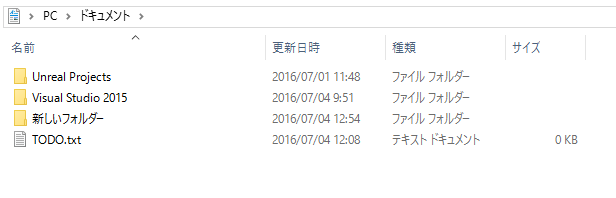
TODO.txtのファイルパスは C:\Users\ユーザー名\Documents\TODO.txt となります。 ( ユーザー名 のところは適宜読み替えてください。 )
2. TODO.txtを開くbatch
echo off
notepad "C:\Users\ユーザー名\Documents\TODO.txt"
先ほど作成したTODO.txtを開くbatchです。 (ユーザー名 のところは適宜読み替えてください。)
2. PC起動時にTODOテキストが開くようにする
スタートアップフォルダ( C:\Users\ユーザー名\AppData\Roaming\Microsoft\Windows\Start Menu\Programs\Startup\ )に上記のtodo.batchを入れておきます。
こうすることでPC起動時にtodo.batchが実行され、TODOテキストが表示されるようになります。
3. TODOテキストを閉じたら数分後にまたTODOテキストが開くようにしてみる
PC起動時にTODOテキストを表示させたとしても、少し経つうちにTODOのことを忘れてしまうでしょう。
そんな場合は一定時間ごとにTODOが開くようにしてみましょう。PCに向かってさえいればTODO忘れは無くなるはずです。
todo.batchを以下のように書き換えます
echo off
:LOOP
notepad "C:\Users\ユーザー名\Documents\TODO.txt"
timeout 180 /nobreak
GOTO LOOP
このように書き換えることで、TODOテキストを閉じた3分後にふたたびTODOテキストが表示されるようになります。
最後に
ここまでやれば、Windowsさんが自動的にTODOを画面にしつこく出してきてくれるのでTODOを忘れることはまずなくなるでしょう (完)